win7电脑的网路连接图标出现红色叉怎么办?
发布时间:2015-10-30 来源:查字典编辑
摘要:win732位系统遭遇这种网络故障到底应该采用什么办法解决呢?下面小编就来具体的介绍一下吧!1.首先,咱们返回桌面,右键点击桌面的计算机图标...
win7 32位系统遭遇这种网络故障到底应该采用什么办法解决呢?下面小编就来具体的介绍一下吧!

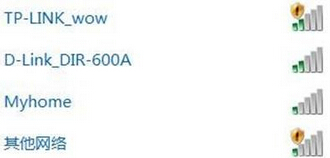
1.首先,咱们返回桌面,右键点击桌面的计算机图标,然后选择管理,在管理页面中,咱们依次展开设备管理器---查看---显示隐藏设备---点击网络适配器。
2.在网络适配器界面,我们就可以看到很多的列表选项,如下图中所示。
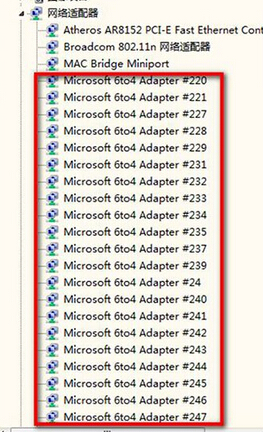
3.我们需要做的,就是将该列表中,所有以6TO4 Adapter和isatap.{}开头的设备删除,选中这些选项,然后点击右键,选择卸载即可。
4.接下来,咱们打开网络和共享中心,然后选择管理网络连接,找到本地连接右键点击,选择属性。
5.在属性中,咱们将Internet 协议版本 6(TCP/IPv6)前面的勾去掉,然后确认退出窗口。
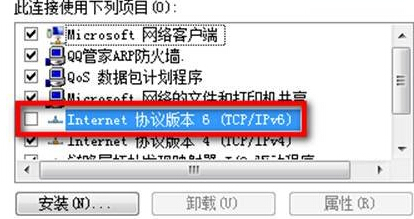
这个设置完成之后,需要重启电脑,这样才能让刚刚的设置生效。


